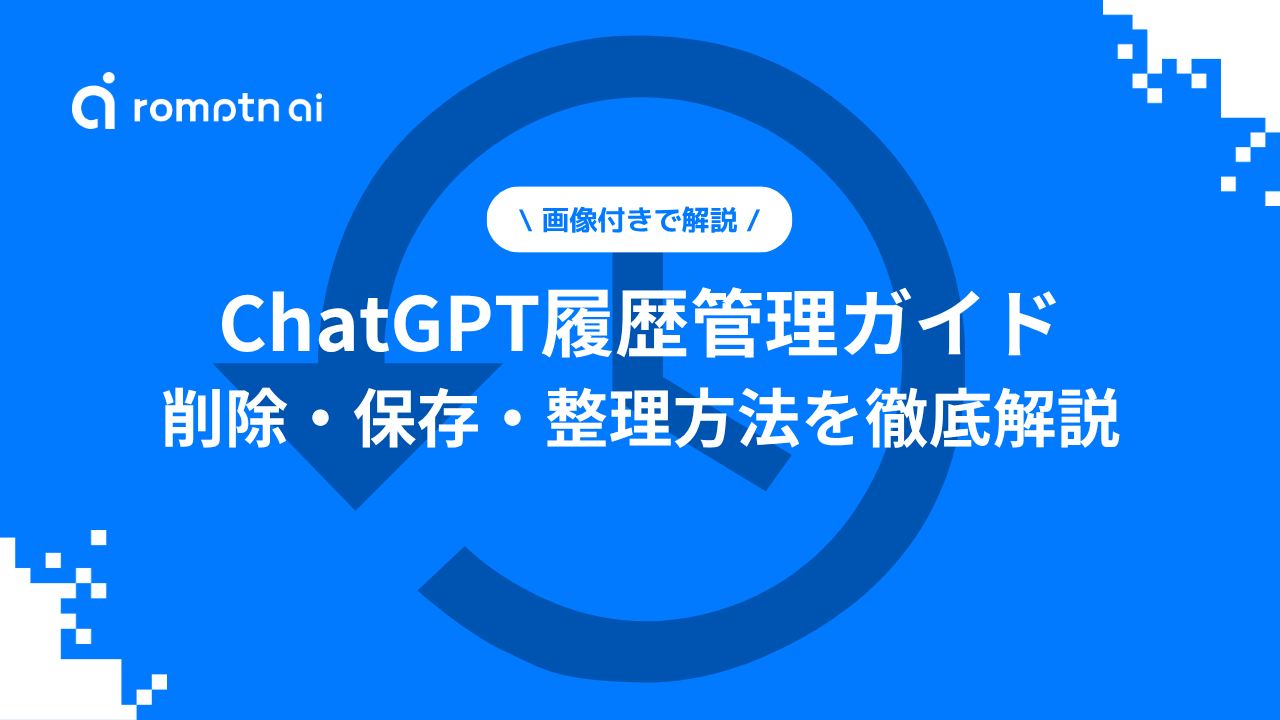ChatGPTの履歴機能は、過去の会話を確認したり、必要な情報を振り返るうえで非常に便利な機能です。
しかし、「履歴を削除したのに残っている?」「保存期間はある?」「他人に見られる心配は?」「メモリとの違いは?」といった疑問や不安を感じたことはありませんか?
この記事では、ChatGPTの履歴の確認方法や削除・保存の設定、トラブル時の対応、さらにプライバシーやセキュリティの注意点まで詳しく解説します。
また、履歴を便利に使いこなす整理・検索のコツや、メモリ機能との違い、履歴が学習に使われる仕組みまで、あらゆるポイントをまとめました。
ChatGPTを安全かつ効率的に活用するために、履歴機能の正しい理解と管理のコツをチェックしておきましょう。
※検証および画像キャプチャにはMac(macOS)とiPhone(iOS)を使用しています。
Android端末やWindows PCとは一部表示や操作が異なる場合がありますので、ご了承ください。
📖この記事のポイント
- 履歴管理をマスターすれば、作業効率もプライバシー対策もバッチリ決まる!
- ChatGPTの履歴は一度消したら復元できない!今こそ“残す・守る・活かす”管理術を身につけよう!
- ゴミ箱も復元機能もなし!?メモリや学習にも会話は残る!?ChatGPTの“履歴の正体”、今のうちに把握しておこう!
- ChatGPTについて体系的に知りたいなら、まずは無料で生成AIのプロに教えてもらうのがベスト!
- たった2時間の無料セミナーで会社に依存しない働き方&AIスキルを身につけられる!
- 今すぐ申し込めば、すぐに月収10万円UPを目指すための超有料級の12大特典も無料でもらえる!
\ 累計受講者10万人突破 /
無料特典を今すぐ受け取るChatGPTの履歴の確認方法
ChatGPTに保存された、過去の会話履歴をチェックする方法について解説します。PC・スマホなど各デバイスごとの操作手順をまとめて紹介します。
チャット履歴の確認・閲覧方法(ブラウザ版・PCアプリ版・スマホアプリ版)
【サイドバーから直接チャットを選択】
ブラウザ版・PCアプリ版・スマホアプリ版共通の操作です。 同一アカウントであれば、異なるデバイス間で同じ履歴を確認可能です。
- 左側のサイドバーに表示されているチャット一覧から、表示したいチャットを選択しクリックまたはタップ
- チャット画面が表示される
※スマホアプリ版では画面サイズの関係でサイドバーが初期非表示の場合があります。画面左上のサイドバーアイコンをタップして表示を切り替えてください。
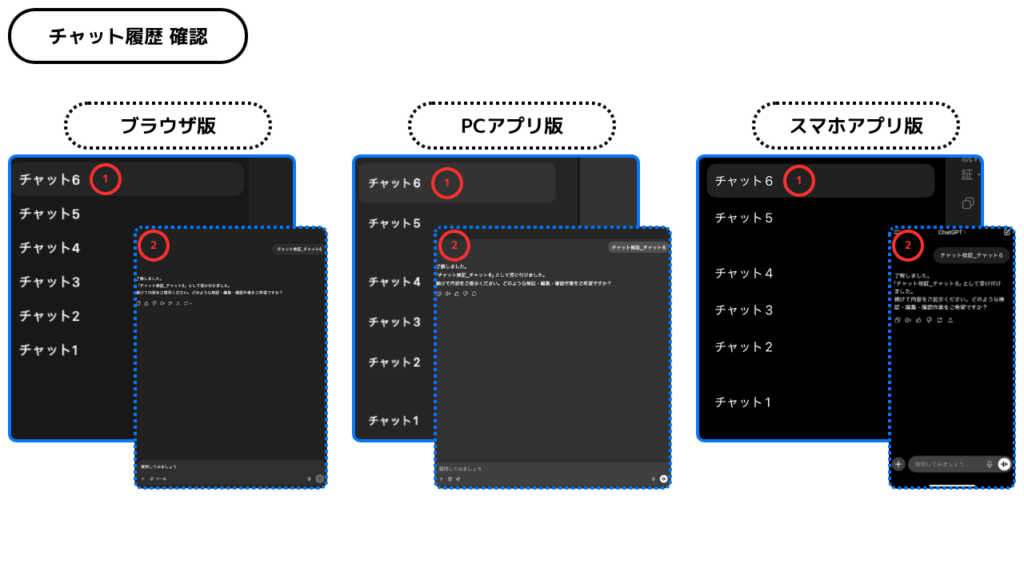
【検索機能から選択】
検索機能を利用すれば、タイトルや会話内容の一部を入力することで、目当てのチャットが見つけやすくなります。
⚫︎ブラウザ版
- サイドバー上部にある検索欄(「チャットを検索」)をクリック
- 過去のチャット一覧が表示される
- キーワードを入力すると、該当チャットのみがリストに表示される
- 目的のチャットを選択すると、チャット画面が表示される
⚫︎PCアプリ版・スマホアプリ版
- サイドバー上部に検索欄が常時表示されている
- 文字を入力すると、該当チャットのみがサイドバーに表示される
- 絞り込まれた中から目的のチャットを選択すると、チャット画面が表示される
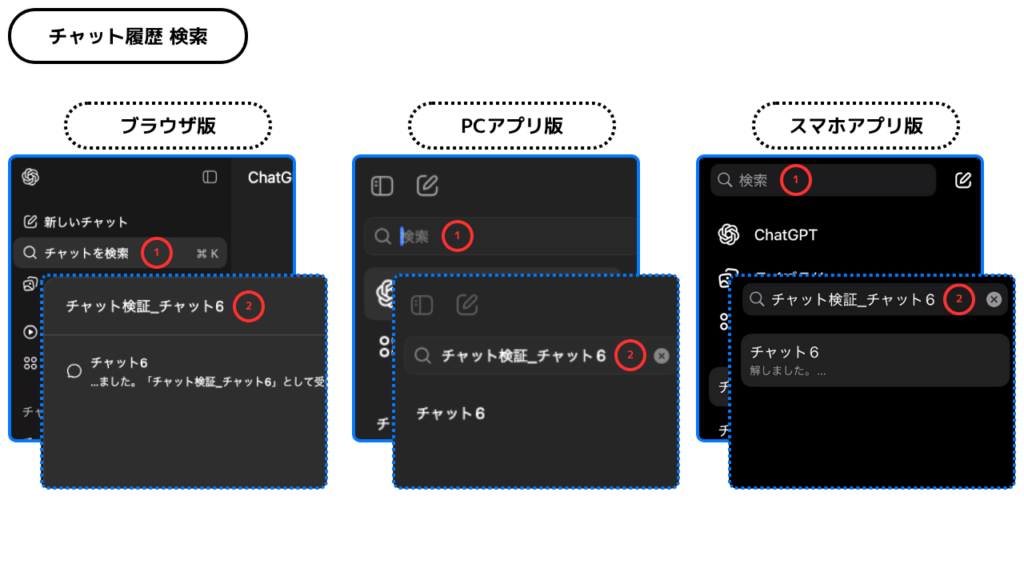
履歴の並び順と表示名の仕様
並び順と表示名の仕様は、ブラウザ版・PCアプリ版・スマホアプリ版すべてで共通です。
【並び順の仕様】
チャットは最も更新が新しいものほどリストの上位に表示されます。新しいメッセージを送信したり既存のチャットを編集すると、そのチャットは自動的にリストの一番上に移動します。
もし移動しない場合は、アプリの再起動やページの再読み込みで更新されます。
【表示名の仕様】
新しいチャットに開始時、最初の会話内容に基づいて、チャットのタイトルが一度だけ自動で設定されます。
その後、ChatGPTとユーザーで会話を繰り返しても自動で別の名前に変わることはありません。
ユーザーはいつでも自由にチャット名の編集が可能ですので、タイトルが気に入らなければ変更をおすすめします。
※初回の質問が、「チャット」「あ」のような極端に短い・無意味な単語ですと、タイトルは設定されません。名称設定の待機状態(ローディングアイコン)になり、その後の会話内容で決定されます。
【表示名の編集方法】
⚫︎ブラウザ版
- チャット名の上にカーソルを合わせる
- 右端に表示される三点リーダー(…)をクリック
- 表示されたメニューから「名前を変更する」を選択
- 表示名を編集
⚫︎PCアプリ版
- チャット名の上で右クリック
- 表示されたメニューから「名前を変更する」を選択
- 表示名を編集
⚫︎スマホアプリ版
- チャット名を長押し
- 表示されたメニューから「名前を変更する」を選択
- 表示名を編集
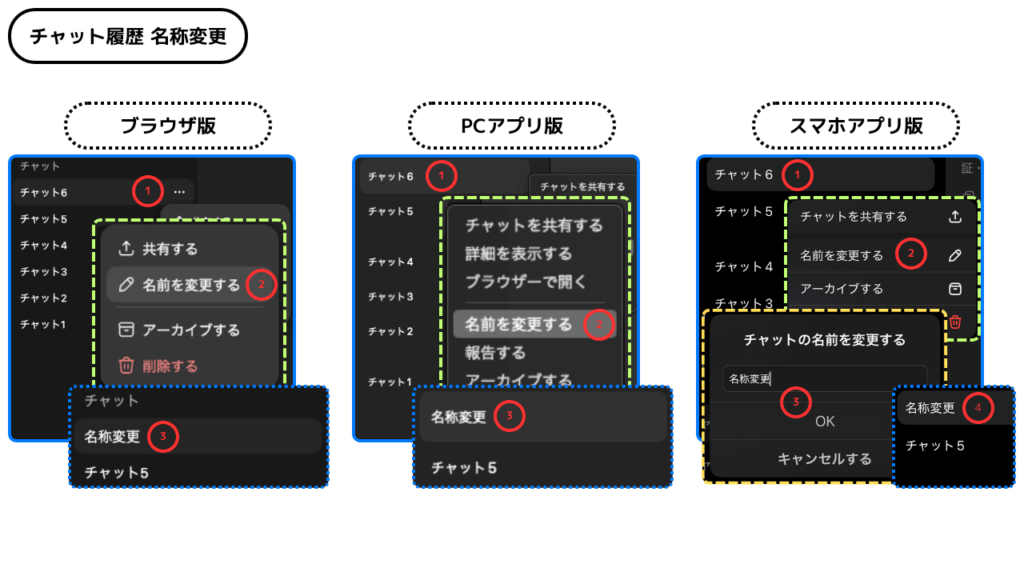
サイドバーの表示切り替え
⚫︎ブラウザ版
- 非表示:左上のサイドバーアイコンをクリック
- 表示:左上のロゴマークにカーソルを合わせてサイドバーアイコンを表示させ、クリック
⚫︎PCアプリ版
- 左上のサイドバーアイコンをクリックして表示・非表示を切り替える
⚫︎スマホアプリ版
複数の操作方法で切り替えを行います。
①スワイプ操作
- 左右にスワイプして表示・非表示を切り替える
②サイドバーアイコン操作
- 表示:左上のサイドバーアイコンをタップ
- 非表示:以下のいずれかの操作を行う
- チャット画面をタップ
- チャット名をタップ
- 左にスワイプ
たった2時間の無料セミナーで
会社に依存しない働き方&AIスキル
を身につけられる!
今すぐ申し込めば、すぐに
月収10万円UPを目指すための
超有料級の12大特典も無料!
ChatGPT履歴の削除方法
ChatGPTの不要になった履歴を削除する方法について解説します。
個別削除と一括削除の方法、それぞれの注意点もあわせて紹介します。
個別削除の方法(ブラウザ版・PCアプリ版・スマホアプリ版)
⚫︎ブラウザ版
- チャット名の上にカーソルを合わせる
- 右端に表示される三点リーダー(…)をクリック
- 表示されたメニューから「チャットを削除」を選択
- 確認ダイアログを確認
- 「削除する」をクリック
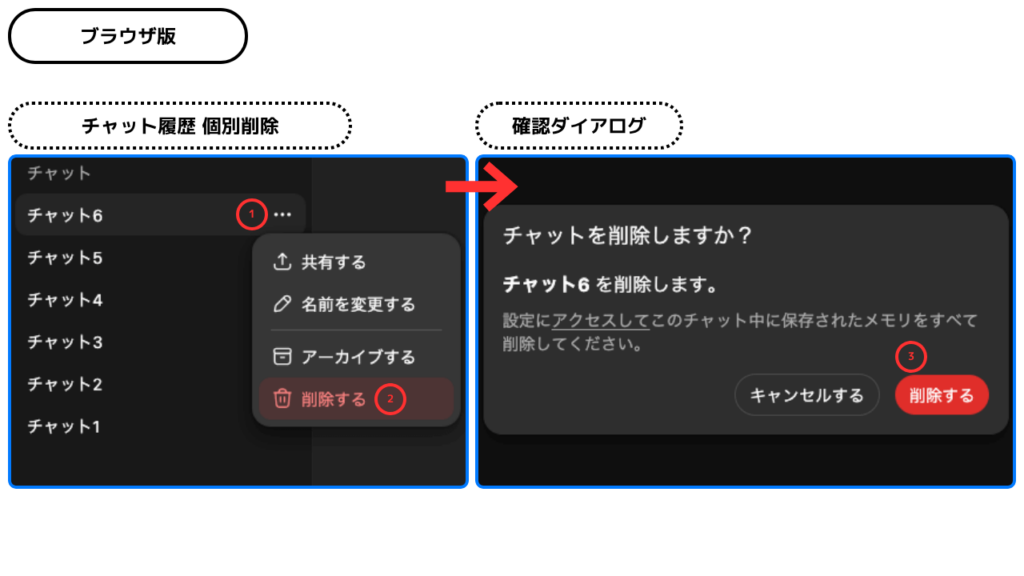
⚫︎PCアプリ版
- サイドバーのチャット名の上で右クリックしてメニューを表示する
- 表示されたメニューから「チャットを削除」を選択
- 確認ダイアログを確認
- 「削除する」をクリック
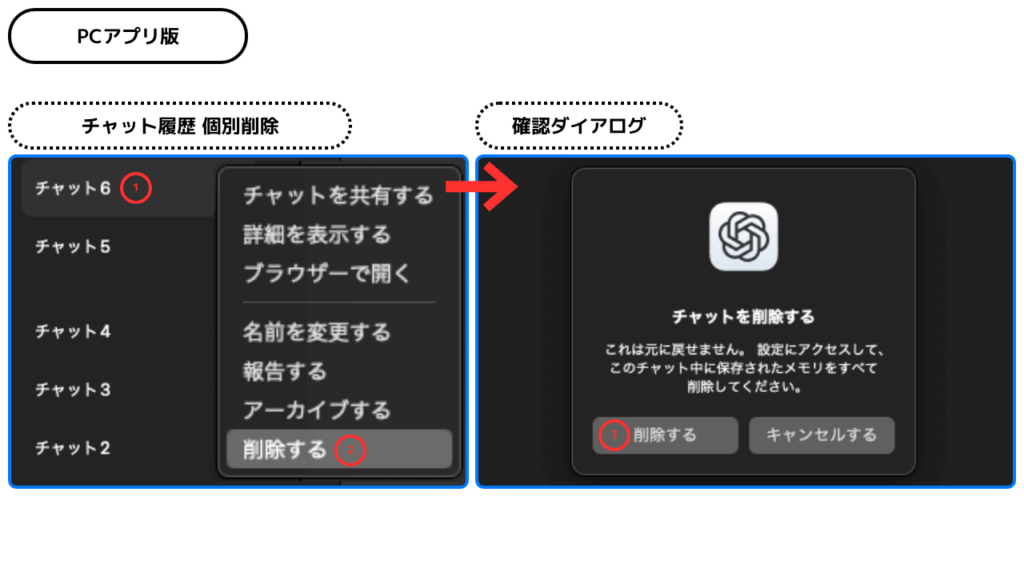
⚫︎スマホアプリ版
- サイドバーのチャット名を長押ししてメニューを表示する
- 表示されたメニューから「チャットを削除」を選択
- 確認ダイアログを確認
- 「削除する」をクリック
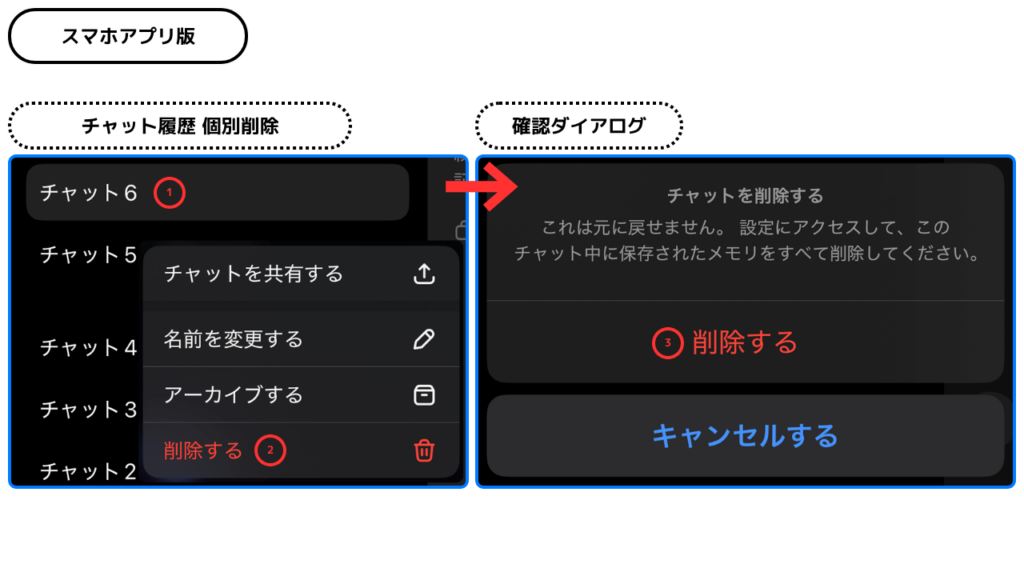
一括削除の方法(ブラウザ版・PCアプリ版・スマホアプリ版)
この操作を行うと、すべてのチャット履歴が完全に削除されます。一度削除すると復元できませんので、実行前に十分ご確認ください。
⚫︎ブラウザ版
- 左下のアカウントアイコンをクリック
- メニューから「設定」を選択
- 「データ コントロール」内の「すべてのチャットを削除する」項目で「すべて削除する」をクリック
- 確認ダイアログを確認
- 「削除する」をクリック
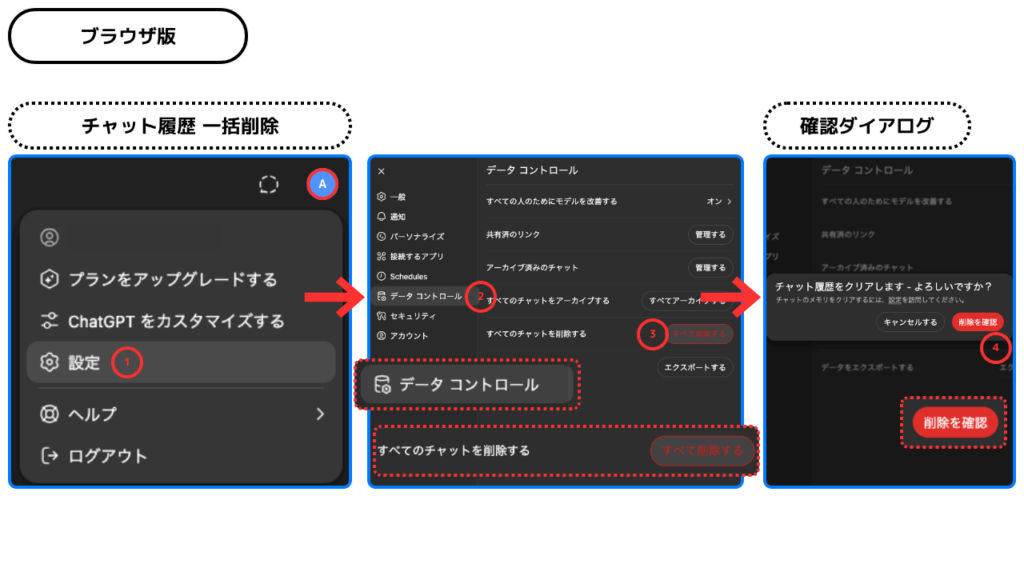
⚫︎PCアプリ版
- 左下のアカウントアイコンをクリック
- メニューから「設定」を選択
- 「データ コントロール」内の「すべてのチャットを削除する」項目で「すべて削除する」をクリック
- 確認ダイアログを確認
- 「削除する」をクリック
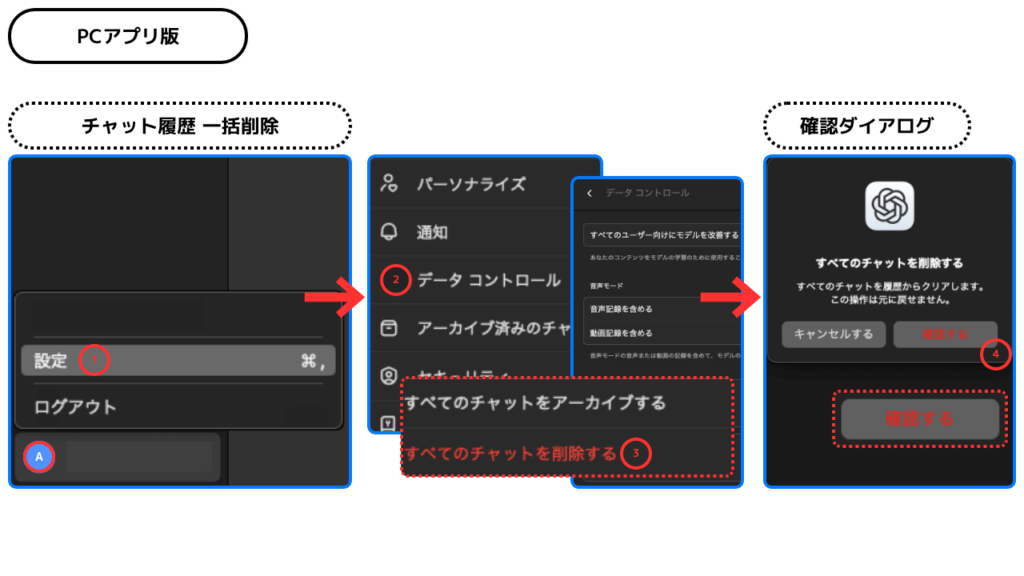
⚫︎スマホアプリ版
- 左下のアカウントアイコンをタップ
- 「データ コントロール」内の「すべてのチャットを削除する」項目で「すべて削除する」をタップ
- 確認ダイアログを確認
- 「削除する」をクリック
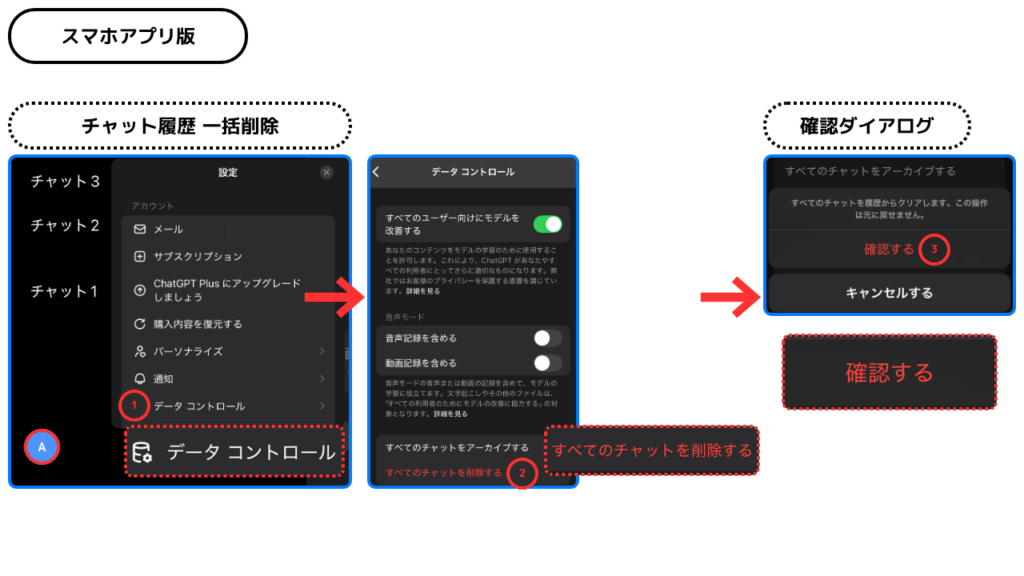
自動削除について説明
ChatGPTには、ユーザーが自分で設定できる「自動削除機能」は存在しません。
ただし、履歴が保存されない「一時チャット」では、セッション終了とともに会話内容が自動的に削除されます。
この方法については、「履歴を残さない設定」の項目で詳しく解説します。
完全削除について説明
削除されたチャットは、ユーザーのアカウントから即座に消去され、復元はできません(公式ヘルプにも「Once a conversation is deleted, it can’t be recovered.」と明記されています)。
このため、削除操作は慎重に行う必要があります。
なお、次の点についても把握しておくと安心です。
- 不正利用などの監視目的で、一時的に保持される場合がある
チャットが削除された後も、不正使用やセキュリティ上の問題を監視する目的で、OpenAI側で最大30日間一時的に保持されることがあります。この期間中でも、ユーザーが復元を依頼することはできません。 - 原因不明なデータ損失でも、復元・補償はされない
サーバー障害など技術的なトラブルで履歴が消失した場合でも、OpenAIでは復元対応や補償の提供は行っていません。重要なチャットは、ユーザー自身で保存しておくことが推奨されています。
たった2時間のChatGPT完全入門無料セミナーで ChatGPTをフル活用するためのAIスキルを身につけられる!
今すぐ申し込めば、すぐに
ChatGPTをマスターするための
超有料級の12大特典も無料!
ChatGPT履歴の保存設定
ChatGPTのチャット履歴がどこに保存され、どのくらいの期間保持されるのかを解説します。
履歴を残さずに使いたい場合の設定方法も紹介します。
履歴の保存場所について説明
ChatGPTで行った会話は、ローカル端末ではなく、OpenAIのクラウドサーバー上に保存されます。
保存内容はユーザーのアカウントIDと紐づけられており、ログインしていれば複数の端末間でも同じ履歴を閲覧・管理できます。
履歴の保存期間について説明
ChatGPTのチャット履歴には、明確な保存期間は公表されていません。
一般的には、ユーザーが削除するまで保持されるとされていますが、OpenAIの運用方針(ポリシーの変更など)によって内容が変更される可能性があります。
重要なチャットは、ユーザー自身で保存しておくことが推奨されています。
履歴を残さないための設定方法
ChatGPTには、履歴の保存を無効にする設定はありませんが、履歴を残さずにチャットを行う方法があります。
それは「一時チャット」および「ゲストモード(アカウント無し・ログイン無し)」の利用です。
一時チャット・ゲストモードでは、会話内容が履歴として保存されず、セッションが終了(ブラウザの更新・ウィンドウの閉鎖・別のチャット履歴を開くなど)すると、その時点で内容は完全に削除されます。また、ユーザー設定(メモリ・カスタム設定)とモデル学習が無効化されるのも特徴です。
このため、一時チャット・ゲストモードはプライバシー対策として有効ですが、次のような制約もあります。
- 会話の履歴に戻ることができない(再開不可)
- メモリ機能やカスタム設定が使用できない
【一時チャットに切り替える方法】
⚫︎ブラウザ版
- 新規チャット準備画面を開く
- 画面右上の一時チャットアイコン(点線吹き出し)をクリック
- 一時チャットに切り替わる
⚫︎PCアプリ版
- アプリ内ヘッダーの「ChatGPT >」をクリック
- 一時チャットのトグルスイッチをONにする
- 一時チャットに切り替わる
⚫︎スマホアプリ版
- 新規チャット準備画面を開く
- 画面右上の一時チャットアイコン(点線吹き出し)をクリック
- 一時チャットに切り替わる
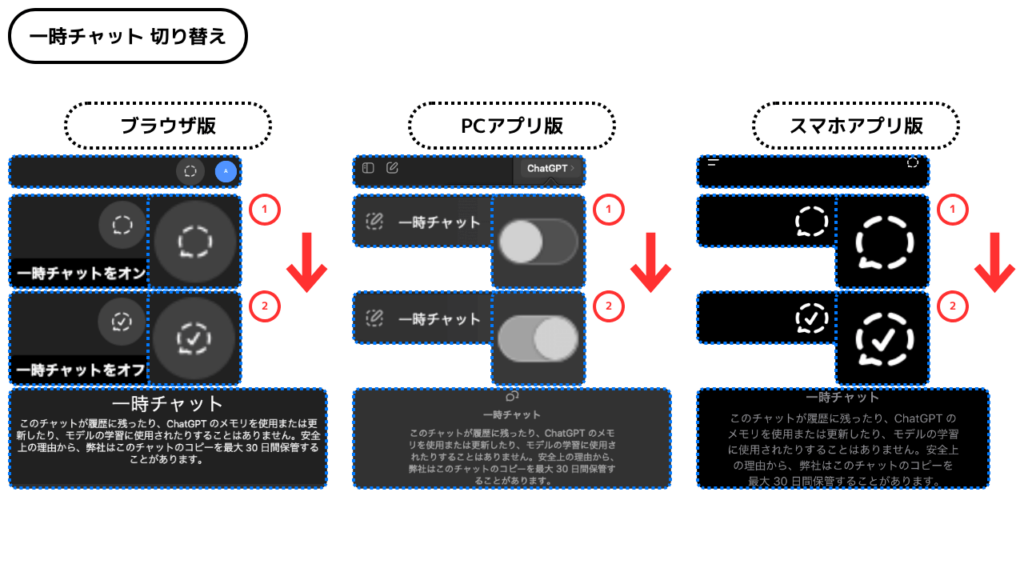
※こちらの記事で一時チャットの詳細を解説しています。
ChatGPTに「ゴミ箱(一時保管場所)」は存在する?
ChatGPTに誤削除を防ぐための「ゴミ箱」機能の有無と、削除行為の注意点について解説します。
ChatGPTに「ゴミ箱」はない
ChatGPTには、削除したチャット履歴を一時的に保管する「ゴミ箱(一時保管場所)」機能はありません。
また、ChatGPTの削除データを一時的に保存するようなフォルダや領域が自動的に作成されることもありません。
そのため、誤削除のリスクを防ぐ措置として、ChatGPTでは削除時に必ず確認ダイアログが表示される仕様となっています。
ChatGPTの削除ボタンに「ゴミ箱」アイコンが表示されますが、これは見た目のデザインにすぎません。ご注意ください。
ChatGPT履歴が消えた・見えないときの原因と対処法
ChatGPTで履歴が突然表示されなくなる原因をまとめ、それぞれの状況に応じた対処法を紹介します。
サーバーの不具合や通信エラーが原因の場合
OpenAIのサーバー障害や一時的な通信エラーが原因で、履歴が一時的に表示されないことがあります。
これらは履歴そのものが消えたのではなく、「一時的に読み込めない状態」であることがほとんどです。
【原因の例】
- OpenAIのサーバーで障害やメンテナンスが発生している
- 通信環境が不安定(Wi-Fi切断、モバイル通信の低速化など)
- ページ読み込み時にタイムアウトが発生した
【対処法】
- OpenAIステータスページで障害状況を確認する
- ページを再読み込みする、またはアプリを再起動する
- 通信環境(Wi-Fi、ルーターなど)を見直す・再接続する
- 他のチャット履歴も同様に見えないか確認する
キャッシュやCookieの問題が原因の場合
ブラウザ版のChatGPTでは、キャッシュやCookieの破損・期限切れによって履歴が正しく読み込まれないことがあります。
以下のような状況が該当します。
【原因】
- 長期間ログイン状態を保持している
- ブラウザのアップデート後、正常動作しなくなった
- 他の拡張機能と競合している
【対処】
- ブラウザのキャッシュとCookieを一度削除してから再ログインする
- シークレットウィンドウや別のブラウザで試してみる
- 拡張機能を一時的に無効にして読み込みを試す
- アプリ版を利用している場合はアプリの再起動やアップデートを確認する
別アカウントでのログインが原因の場合
ChatGPTは、履歴をアカウントごとに管理しています。
そのため、複数アカウントを利用している場合、アカウント選択ミスによる勘違いが発生する可能性があります。
以下のような状況が該当します。
【原因】
- 別のアカウント(プライベート用・ビジネス用など)でログインしている
- 自動ログインで意図しないアカウントに接続している
【対処】
- ログイン状態を都度確認する
- 利用したいアカウントに切り替える
履歴保存設定がオフになっているのが原因の場合
一時チャット・ゲストモードの、履歴を残さない仕様を見落としていることが原因であることがあります。
以下のような状況で勘違いが発生しやすいです。
【原因】
- 一時チャットを利用している
- ゲストモードを利用している
【対処】
- 一時チャットとゲストモードでは履歴が保存されないことを理解しておく
- 履歴保存が必要な場合は、ログイン後に通常チャットを利用する
ChatGPT履歴の整理・管理のコツ
ChatGPTの履歴をより見やすく、扱いやすくするための管理術を紹介します。
チャット名の編集や検索、アーカイブ機能などを活用することで、整理が格段にしやすくなります。
チャット名編集と整理で見やすくする
チャット名を編集することで、履歴を効率的に管理できます。
テーマ/目的/日時(作成日や更新日)などを含めて名前を付けておくと、内容を一目で把握しやすくなり、整理や分類も簡単になります。
【チャット名の例】
第10回会議_プレゼン資料_2025/07/15
最初に日時記入を指示して賢く管理
チャット開始/再開/終了時に日時を自分で入力しておくと、後から履歴を管理しやすくなります。
また、ChatGPTに現在の日時を表示させる指示を出すことも可能です。
ただし、表示される時間は実際の開始時刻と数分程度ずれることがあるため、目安として扱ってください。
【入力例(自分で記入)】
2025/07/15/14:00開始
【指示例(ChatGPTに依頼)】
「このチャットの冒頭に、現在の日時を表示してください。」
履歴検索バーの活用で効率よく管理
履歴検索バーを使うことで、過去のチャットをキーワードで素早く絞り込めます。
チャット自体(チャット名・本文)に、テーマ/目的/日付などを含めておけば、必要な履歴をすぐに見つけられるため、整理・管理が格段に効率化します。
アーカイブ機能で非表示
アーカイブ機能を利用すれば、履歴一覧からチャットを非表示にすることができます。
設定からいつでも、アーカイブ済みのチャットの確認と再表示が可能です。
【個別アーカイブ】
⚫︎ブラウザ版
- サイドバー上のチャット名にカーソルを合わせる
- 右端に表示される三点リーダー(…)をクリック
- 表示されたメニューから「アーカイブする」を選択
※チャットを開いている場合は右上の三点リーダー(…)から同じ方法で削除可能
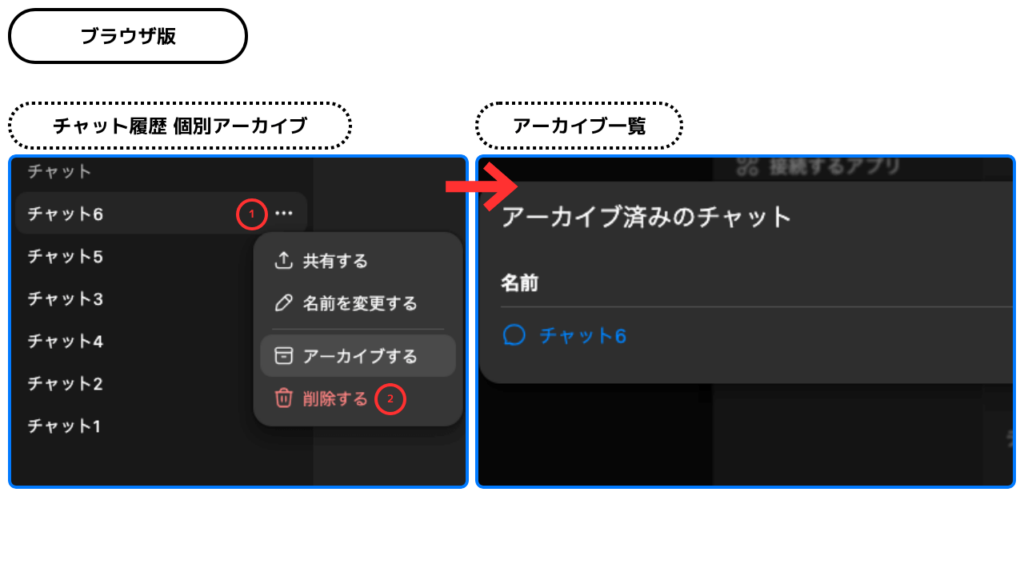
⚫︎PCアプリ版
- チャット名の上で右クリック
- 表示されたメニューから「アーカイブする」を選択
- 確認ダイアログを確認
- 「アーカイブする」をクリック
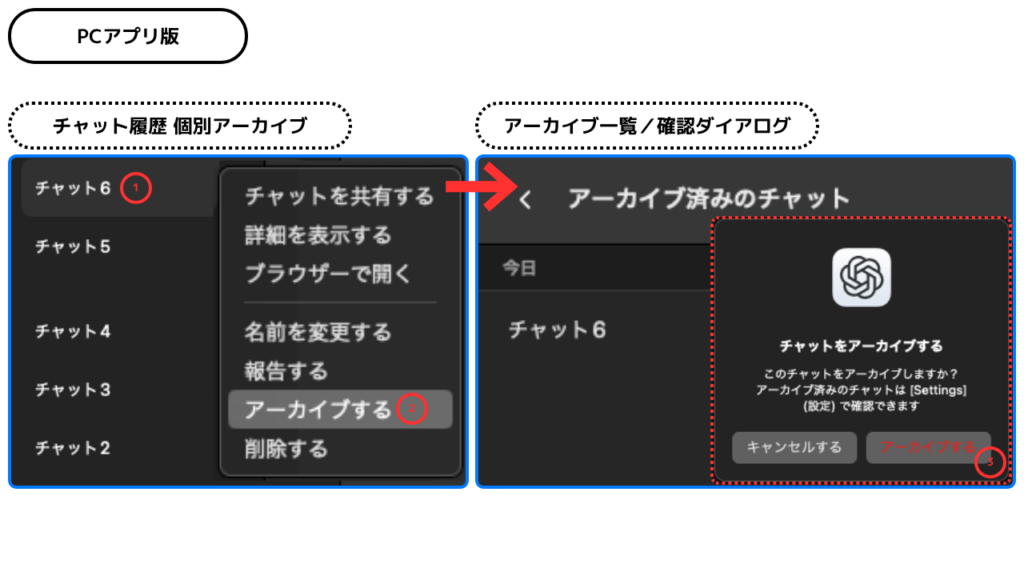
⚫︎スマホアプリ版
- チャット名を長押し
- 表示されたメニューから「アーカイブする」を選択
- 確認ダイアログを確認
- 「アーカイブする」をタップ
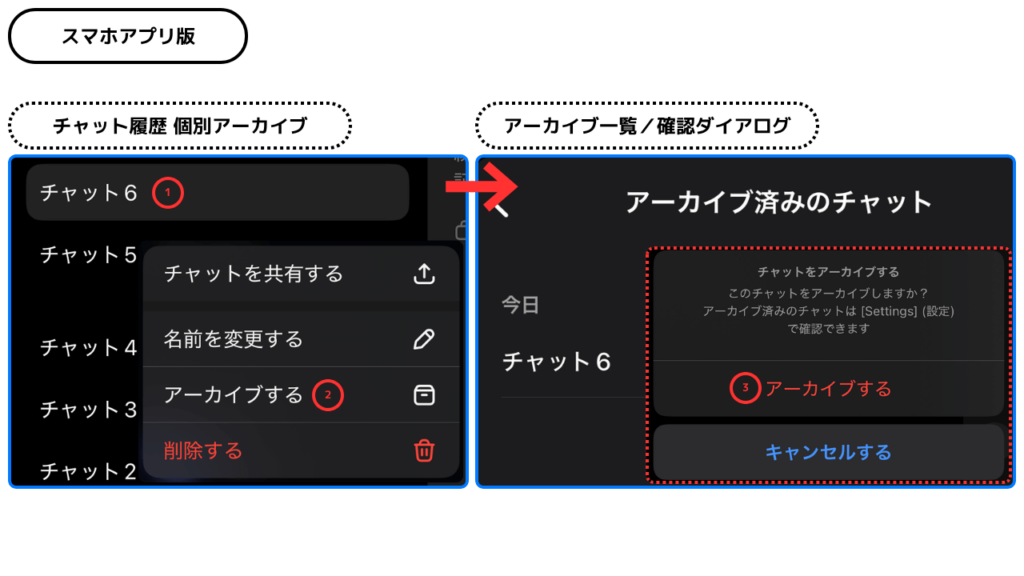
【一括アーカイブ】
⚫︎ブラウザ版
- 画面右上のアカウントアイコンをクリック
- 表示されるメニューから「設定」を選択
- 設定画面「データ コントロール」内の「すべてのチャットをアーカイブする」項目にある「すべてアーカイブする」をクリック
- 確認ダイアログを確認
- 「すべてアーカイブする」をクリック
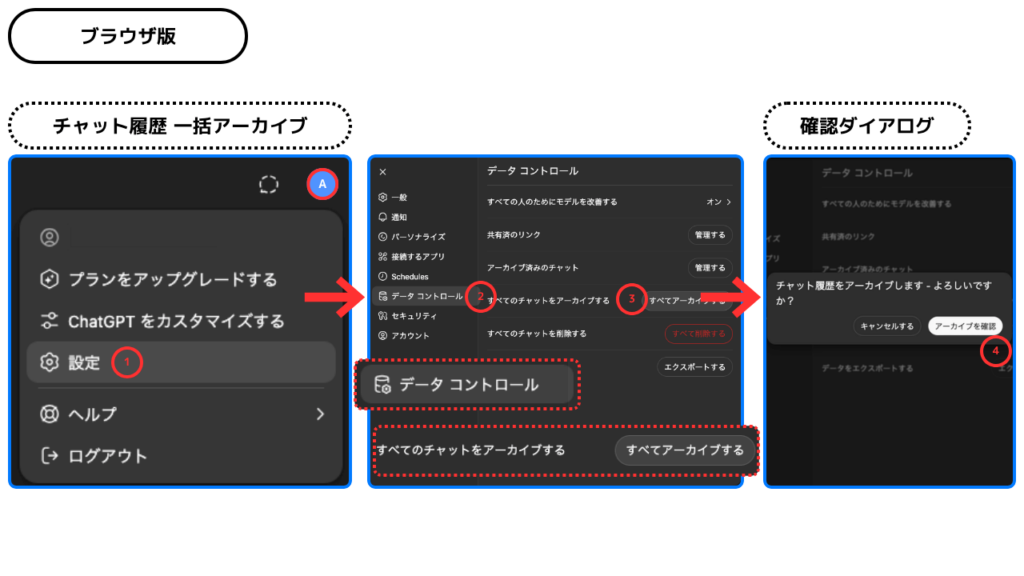
⚫︎PCアプリ版
- サイドバー左下のアカウントアイコンをクリック
- メニューから「設定」を選択
- 設定画面「データ コントロール」内の「すべてのチャットをアーカイブする」をクリック
- 確認ダイアログを確認
- 「すべてアーカイブする」をクリック
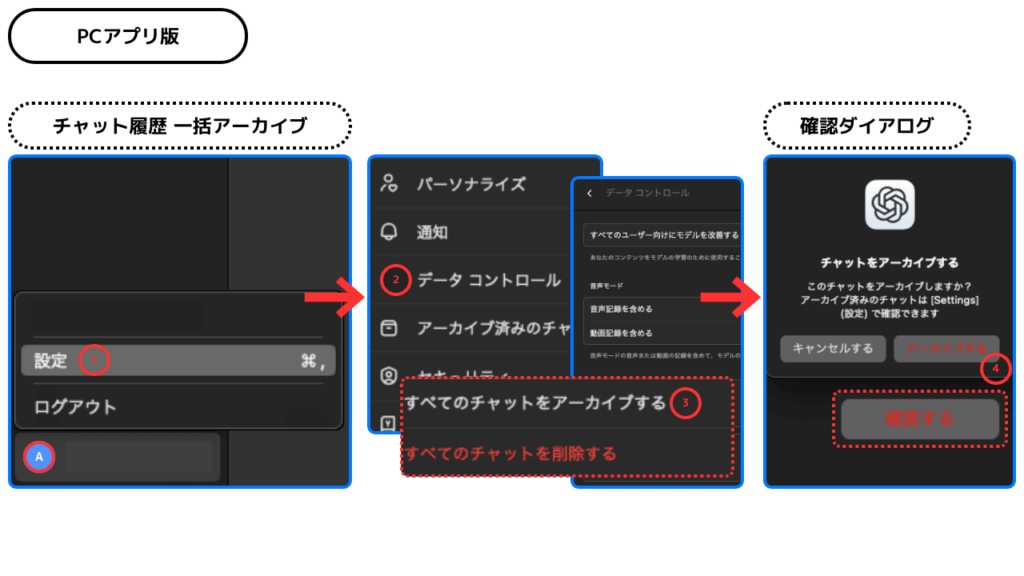
⚫︎スマホアプリ版
- サイドバー左下のアカウントアイコンをタップ
- 設定画面「データ コントロール」内の「すべてのチャットをアーカイブする」をタップ
- 確認ダイアログを確認
- 「すべてアーカイブする」をタップ
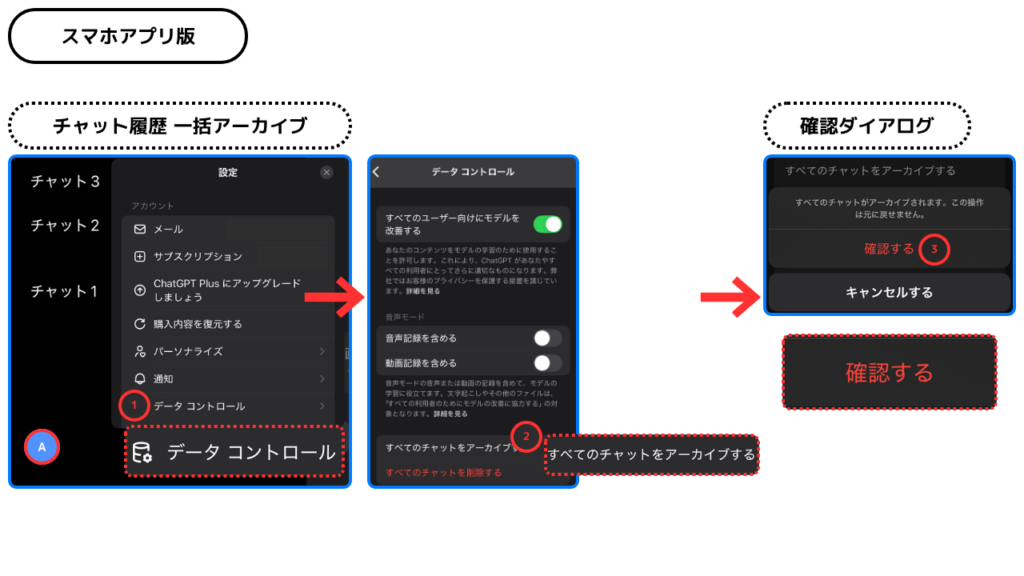
不要な履歴の定期的な削除
不要なチャット履歴は定期的に削除することで、履歴一覧が整理され、管理がしやすくなります。
残しておきたい内容がある場合は、ChatGPTに要点をまとめさせたうえで、スクリーンショットやコピーで保存しておくと便利です。
ChatGPTの会話内容はメモリにも保存される?
ChatGPTには「メモリ機能」があり、ユーザーとの会話内容や指示を保存し、次回以降の応答に活用します。
本項目では、その仕組みや注意点、管理方法について解説します。
メモリに会話内容が残る危険性
会話内容の一部がメモリに抜粋されることがあり、チャット履歴から削除した内容(残したくない内容)が保存されている可能性があります。
そのため、利便性のためだけでなく、プライバシー対策としても管理が必要になります。
保存されたメモリは、アカウント内の新規チャットおよび既存チャットで反映されます(ただし、一時チャットは除きます)。
メモリの確認・削除・保存方法
【確認方法】
⚫︎ブラウザ版
- 画面右上のアカウントアイコンをクリック
- 表示されたメニューから【設定】を選択
- 設定画面【パーソナライズ】内の【メモリを管理する】項目にある【管理する】をクリック
- 保存されたメモリ一覧が表示される
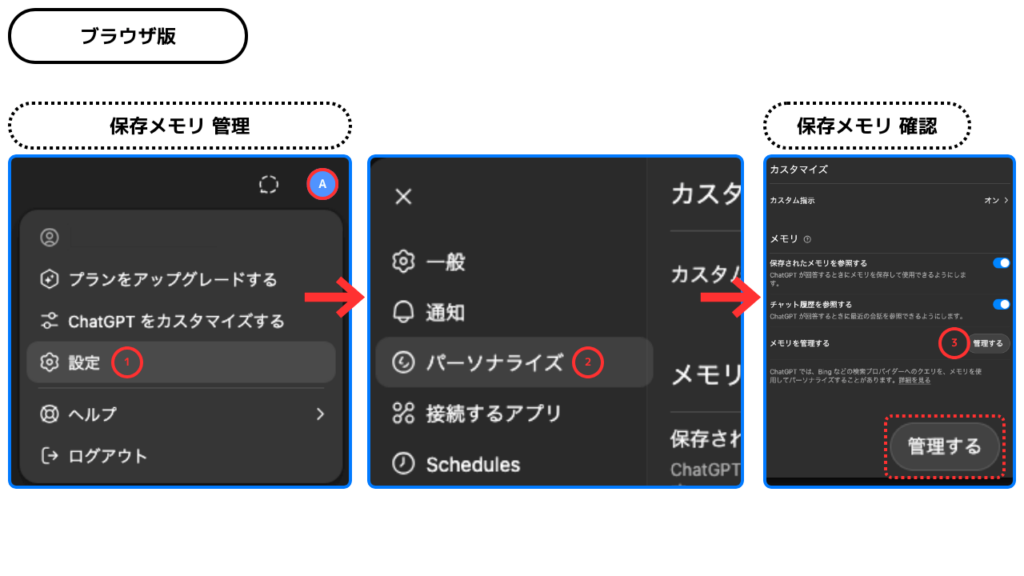
⚫︎PCアプリ版
- サイドバー左下のアカウントアイコンをクリック
- 表示されたメニューから【設定】を選択
- 設定画面【パーソナライズ】内の【メモリを管理する】をクリック
- 保存されたメモリ一覧が表示される
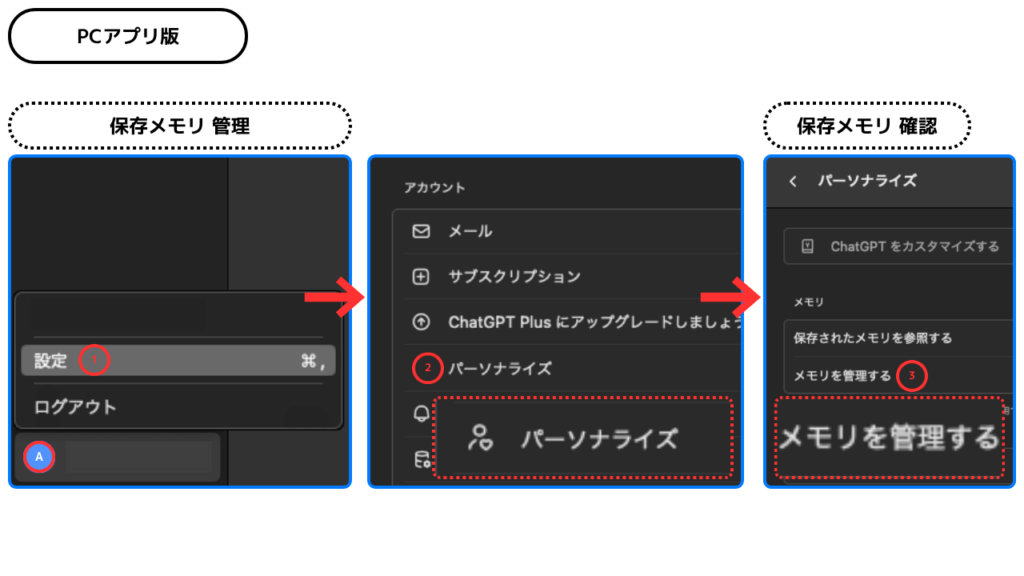
⚫︎スマホアプリ版
- サイドバー左下のアカウントアイコンをタップ
- 設定画面【パーソナライズ】内の【メモリを管理する】をタップ
- 保存されたメモリ一覧が表示される
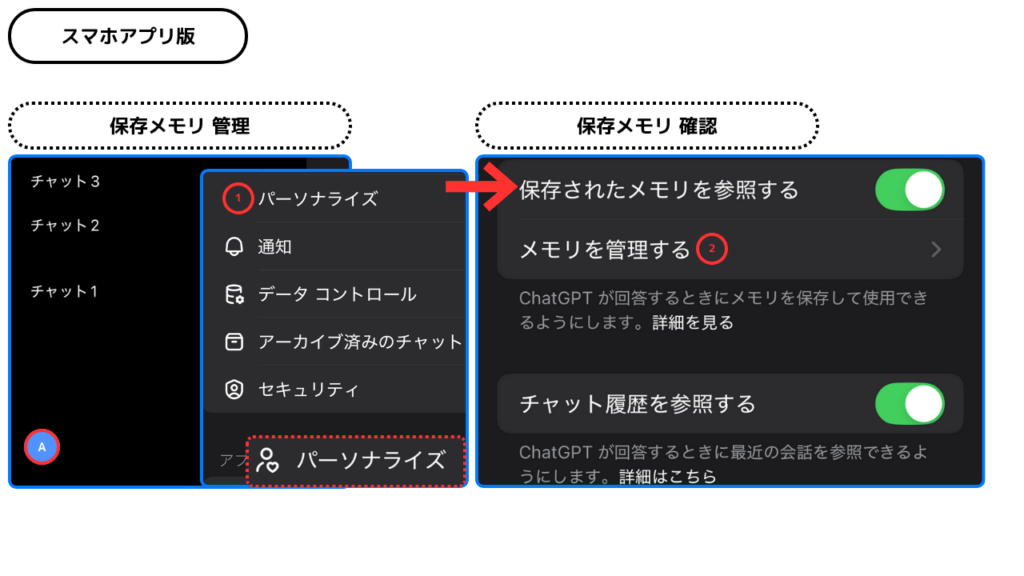
【削除方法】
⚫︎ブラウザ版
- 保存されたメモリ一覧から【ゴミ箱アイコン】をクリック
- 表示された確認ダイアログを確認
- 削除を実行
⚫︎PCアプリ版
- 保存されたメモリ一覧から【ゴミ箱アイコン】をクリック
- 表示された確認ダイアログを確認
- 削除を実行
⚫︎スマホアプリ版
- 保存されたメモリ一覧から【ゴミ箱アイコン】をタップ
- 表示された確認ダイアログを確認
- 削除を実行
【保存方法】
ChatGPTに保存の命令を行えば、その指示内容に従って保存されます。
今後の会話内容向上に利用すると便利な機能です。
例を記載します。
①ユーザーの会話傾向を記憶させる
- 「会話傾向をまとめてください」
- 「会話傾向をメモリに保存してください。」
- 会話傾向が記録され、次回以降の回答に反映される
②会話のルールを定める
- 会話のルールを提示
- 「会話のルールをメモリに保存してください。」
- 会話のルールが記録され、次回以降の回答に反映される
メモリ保存の管理設定(オン・オフ切り替え)
メモリ保存を許可するかどうかは、設定画面からトグルスイッチで切り替えることができます。
オン/オフでの処理の違いを記載します。
メモリ保存を許可するかどうかは、設定画面からトグルスイッチで切り替えることができます。
【特徴】
メモリ機能のオン/オフにより、以下のように動作が変わります。
⚫︎メモリ機能をオンにした場合
・ChatGPTが会話内容から重要と判断した情報を自動的に保存する
・ユーザーからの「これを覚えて」などの命令によって保存される
・既存のメモリに対して追加・更新が可能
⚫︎メモリ機能をオフにした場合
・メモリへの保存・追加・更新は一切行われない
・「覚えて」と命令しても保存されない
・保存を求めると「メモリの設定をオンにしてください」と案内が表示される
【メモリ保存のオン・オフ設定】
⚫︎ブラウザ版
- 画面右上のアカウントアイコンをクリック
- メニューから【設定】を選択
- 【パーソナライズ】内の【保存されたメモリを参照する】トグルスイッチを切り替える
⚫︎PCアプリ版
- サイドバー左下のアカウントアイコンをクリック
- メニューから【設定】を選択
- 【パーソナライズ】内の【保存されたメモリを参照する】トグルスイッチを切り替える
⚫︎スマホアプリ版
- サイドバー左下のアカウントアイコンをタップ
- 【パーソナライズ】内の【保存されたメモリを参照する】トグルスイッチを切り替える
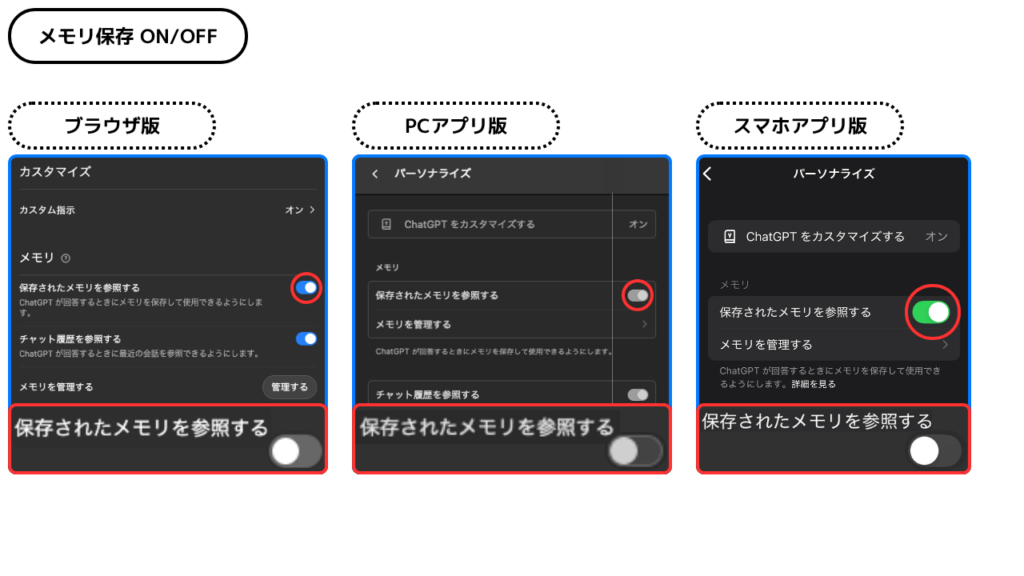
メモリに保存される条件と保存対象
ChatGPTのメモリ機能では、メモリ保存がオンになっている場合に、特定の条件下で情報が保存されます。
【保存される対象の例】
- ユーザーが「これを覚えて」など明確な保存命令を出した情報
- ユーザーの興味・関心
- 好みの文体や話し方
- 目標や利用目的
- 会話で繰り返し登場した職業や活動内容
【保存されない情報の例】
- ユーザーが「記憶しないで」と明確に保存を拒否した情報
- 利用規約で記憶の対象外とされるセンシティブな情報
- パスワードやクレジットカード情報などの個人情報
ChatGPTは履歴を学習に使う?
ChatGPTでは、会話履歴が全体モデルの改善に活用されることがあります。
本項目では、その仕組みや対象、設定の制御方法について解説します。
ChatGPTが履歴を学習に使う仕組み
ChatGPTが会話履歴を学習に利用する際の具体的な流れや管理方法を説明します。
どのようにデータが選別され、レビューされ、モデルの改善に役立てられるのかを解説します。
【履歴が学習に使われる流れ】
- 保存された会話履歴の一部が、モデルの学習用に利用されることがある
- すべての履歴が対象ではなく、利用規約やプライバシーに配慮した選別が行われる
- 保存された会話の一部は、OpenAIのレビューチーム(人間)が確認することがある
- 学習データはリアルタイムに反映されるのではなく、段階的かつ慎重に処理される
学習利用をオフにする設定方法
ChatGPTでは、保存された会話履歴をモデルの改善に使うかどうかを、ユーザー自身が設定から管理できます。
学習利用を停止したい場合は、以下の手順で設定を変更できます。
⚫︎ブラウザ版
- 画面右上のアカウントアイコンをクリック
- メニューから【設定】を選択
- 【データ コントロール】内の「すべての人のためにモデルを改善する」トグルスイッチをオフにし実行する
⚫︎PCアプリ版
- サイドバー左下のアカウントアイコンをクリック
- メニューから【設定】を選択
- 【データ コントロール】内の「すべてのユーザー向けにモデルを改善する」トグルスイッチをオフにする
⚫︎スマホアプリ版
- サイドバー左下のアカウントアイコンをタップ
- 【データ コントロール】内の「すべてのユーザー向けにモデルを改善する」トグルスイッチをオフにする
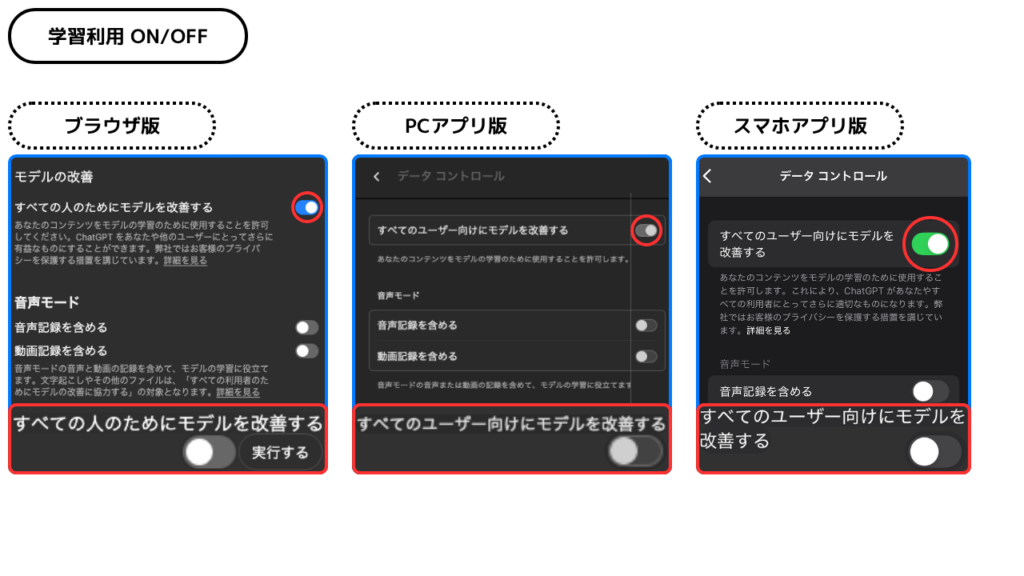
学習とメモリの違いも理解しておこう
学習利用とメモリ機能、どちらもChatGPTのシステム改善に役立てられてますが、目的・反映方法・影響範囲に大きな違いがあります。
下記の表で、それぞれの特徴を記載します。
| 項目 | 学習利用 | メモリ機能 |
|---|---|---|
| 対象 | OpenAI(モデル全体の改善に使用) | ユーザー本人(個人環境の最適化に使用) |
| 反映タイミング | モデル更新時に反映(リアルタイムではない) | 即時反映(次回以降の会話に反映) |
| 情報の管理 | OpenAIが管理する | ユーザー本人が管理する |
| 影響範囲 | 複数ユーザーに共通して還元 | 保存したユーザー個人に限定 |
まとめ
この記事では、ChatGPTの履歴管理の方法や注意点に加え、メモリ機能・学習利用との違いや詳細について解説しました。
以下に本記事の要点をまとめます。
- 編集・削除・アーカイブを活用すれば、履歴を効率よく整頓・管理できる
- ChatGPTにはゴミ箱がなく、履歴は削除と同時に復元不可となるため、重要な会話は事前に保存が必須
- 履歴の会話内容は、メモリ機能によって個人環境の改善に活用され、次回以降の回答に即座に反映される
- 履歴の会話内容は、学習利用によってChatGPT全体のモデル改善に活用され、他ユーザーにも還元される
- メモリの管理はユーザー自身が手動で行う必要があり、学習利用も設定から制御できる
これらの機能や設定を正しく理解・活用することで、ChatGPTを安全かつ快適に使いこなすための「履歴管理」「情報整理」「プライバシー対策」が実現できます。
ぜひ本記事を、ChatGPTの活用と情報管理の見直しに役立ててください。
romptn ai厳選のおすすめ無料AIセミナーでは、AIの勉強法に不安を感じている方に向けた内容でオンラインセミナーを開催しています。
AIを使った副業の始め方や、収入を得るまでのロードマップについて解説しているほか、受講者の方には、ここでしか手に入らないおすすめのプロンプト集などの特典もプレゼント中です。
AIについて効率的に学ぶ方法や、業務での活用に関心がある方は、ぜひご参加ください。
\累計受講者10万人突破/